[Windows 11/10] Windows S模式介紹與常見問題
請依照您電腦目前的Windows作業系統版本,前往相對應的操作說明:
什麼是Windows 11 S模式?
Windows 11 S模式是Windows 11的其中一個版本,其針對安全性與效能進行簡化,同時提供熟悉的Windows體驗。為提高安全性,它只允許Microsoft Store上提供的應用程式,並需要使用Microsoft Edge以進行安全瀏覽。
Windows 11 S模式與Windows 11家用版或專業版有什麼不同?
Windows 11 S模式類似於Windows 11家用版,但有一些限制。Windows 11 S模式僅適用於Windows 11家用版。
Windows 11 S模式下,使用者只能從Microsoft Store安裝程式,而不能從其他來源安裝程式。
Windows 11 S模式下,使用者不能使用安裝包安裝驅動程式,這會一定程度上限制使用者在Windows 11 S模式下對於硬體的擴展使用。
如何退出Windows 11 S模式? (如何將Windows 11 S模式升級至家用版或專業版)
為了提高安全性和效能,S模式Windows 11只會從Microsoft Store執行應用程式。如果您想要安裝Microsoft Store中未提供的應用程式,或者如果您有Windows 10專業版、企業版或教育版,且想要升級至 Windows 11,您必須永久退出S模式。切換退出S模式無需費用,但是將無法切換回該模式。如果禁止切換而且裝置屬於組織所有,請洽詢您的系統管理員。您的組織可能選擇將所有裝置保留為使用S模式。
- 在執行Windows 11 S模式的電腦上,開啟[設定] > [系統] > [啟用]。
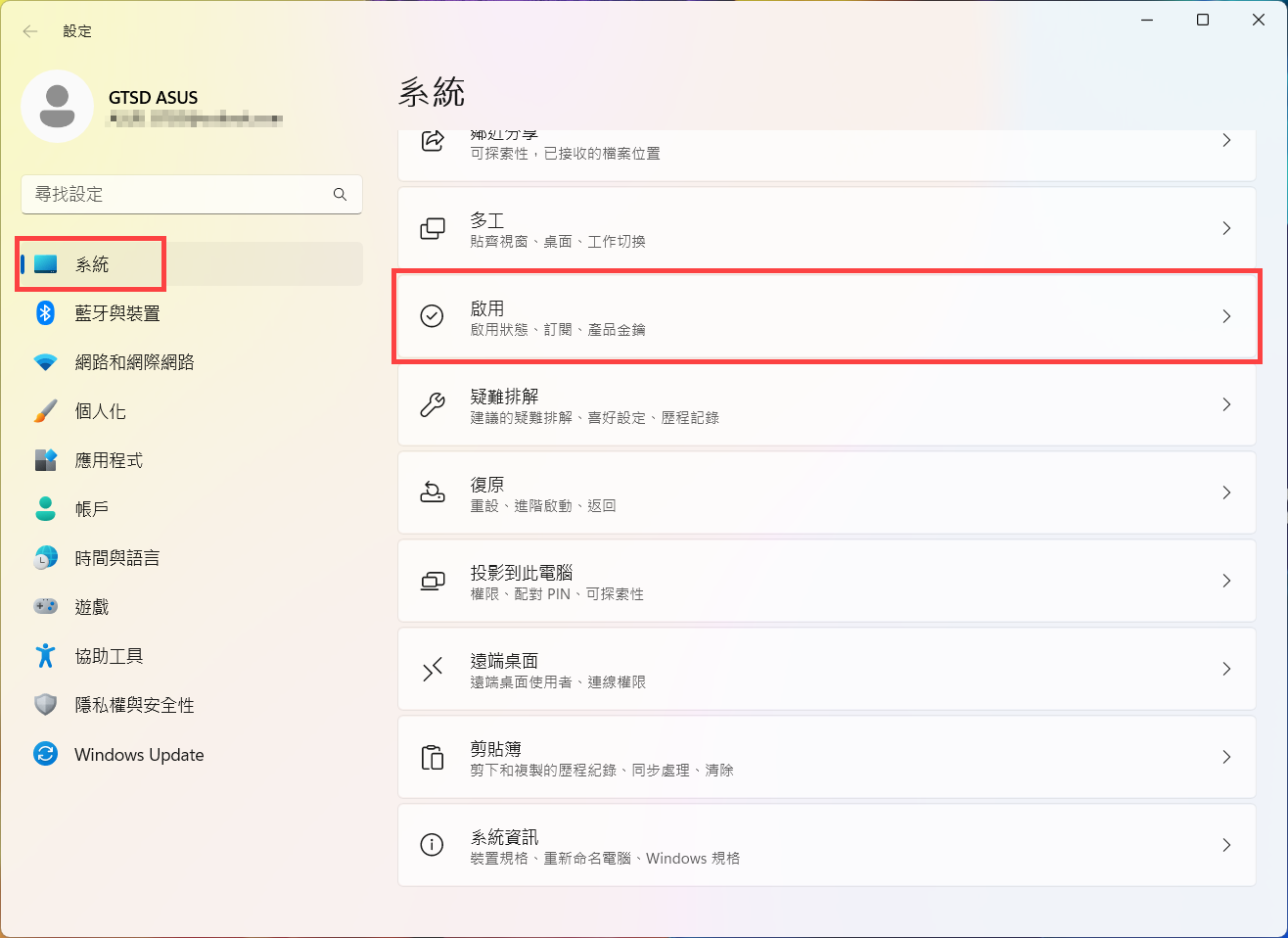
- 展開[S模式]區段,然後選取[開啟Store]。
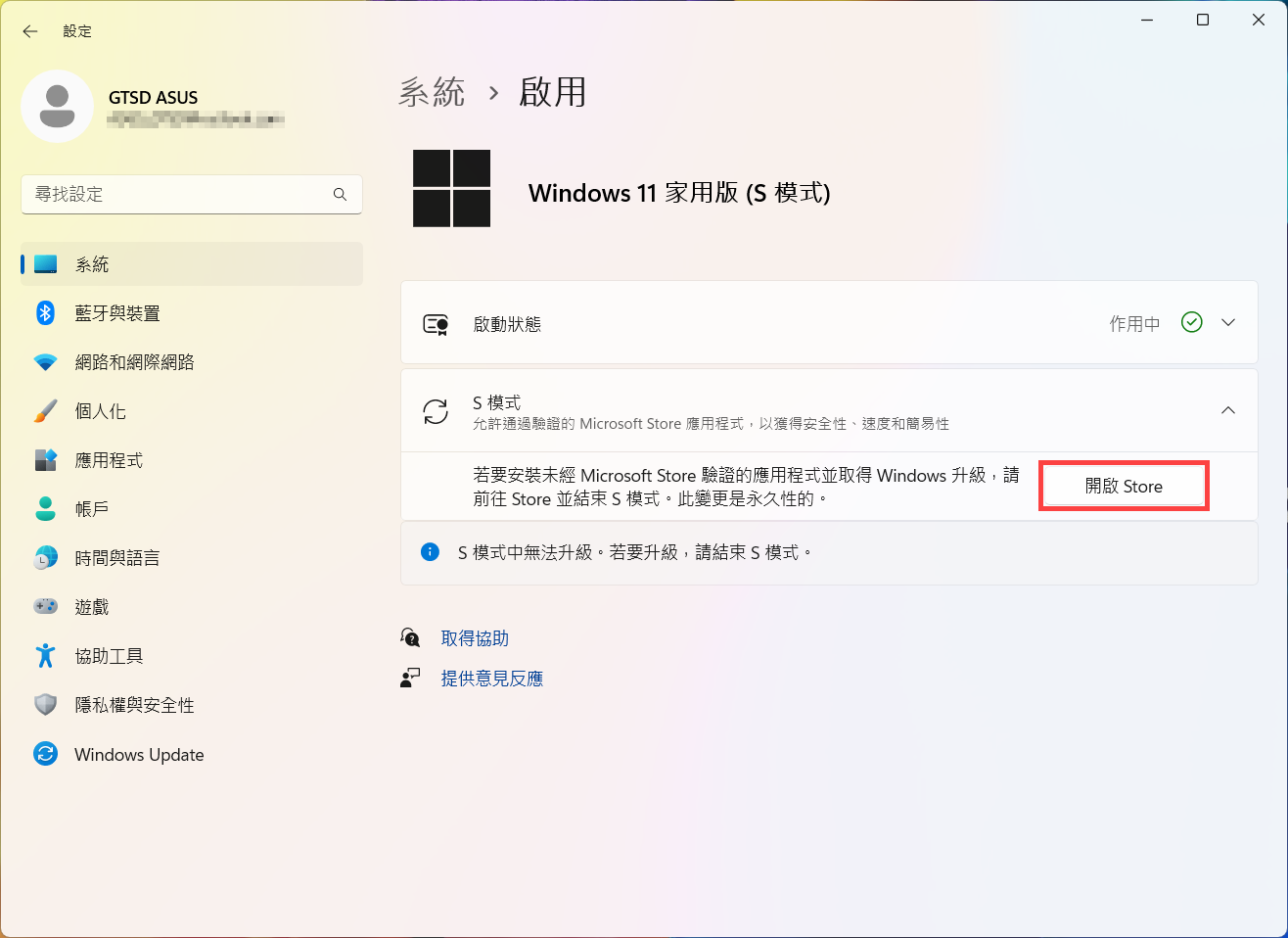
- 在Microsoft Store中出現的([切換出S模式]或類似頁面)頁面上,選取[取得]按鈕。確認此動作之後,您就可以安裝Microsoft Store外部的應用程式。
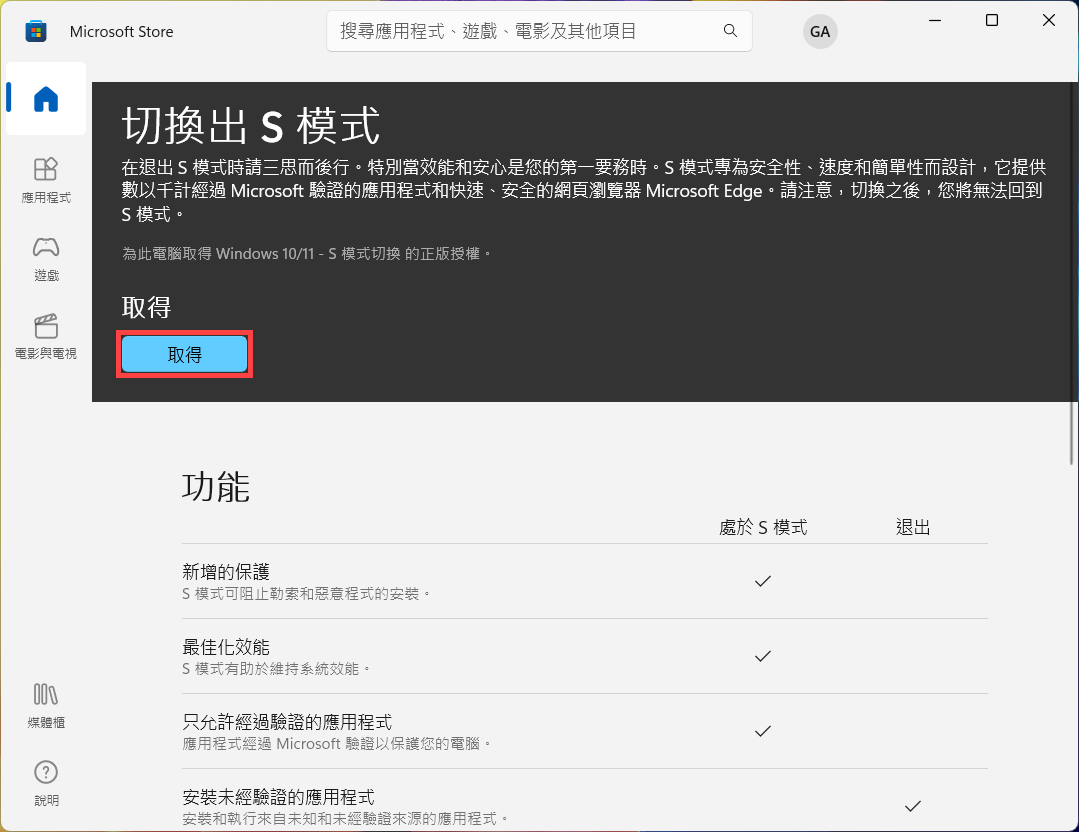
如何切換回Windows 11 S模式?
切換退出S模式為單向操作。如果您退出S模式,您將需要繼續使用Windows 11標準版。
哪些應用程式及硬體可與Windows 11 S模式搭配使用?
Windows 11 S模式只能使用來自Microsoft Store的相容應用程式。無論裝置是否為S模式,Microsoft Store中大部分應用程式的運作方式對裝置來說皆相同。請注意,Windows 11 S模式不支援某些開發人員工具,而且少數幾個已知有相容性問題的應用程式也會在Microsoft Store的應用程式產品詳細資料頁面上列出問題。
許多可搭配Windows 11的硬體配件和周邊設備(例如印表機),也可以搭配Windows 11 S模式使用,但功能可能有所限制。請參閱Windows 10 S模式配件相容性,以取得關於Microsoft硬體配件的詳細資料,以及第三方的連絡連結,方便您在Windows 11 S模式中配件使用發生問題時回報錯誤。如果您找不到特定型號的資訊,請直接洽詢配件製造商。
我在另一部Windows 11電腦上購買了應用程式,我可以在S模式的裝置上使用該應用程式嗎?
您向Microsoft Store購買的應用程式都會連結到您的Microsoft帳戶。在大部分情況下,您若在另一部Windows 11電腦上安裝來自Microsoft Store的應用程式,您應該可以在執行Windows 11 S模式的電腦上安裝它,只要您登入相同的Microsoft帳戶。
除非您切換退出S模式,否則只能在裝置上使用來自Microsoft Store的應用程式。關於Windows 11 Snapdragon裝置在應用程式方面以及切換退出S模式方面,有重要限制。
使用Windows 11 S模式的電腦可以更改預設瀏覽器嗎?
否。使用Windows 11 S模式的電腦時,Microsoft Edge始終為默認的網頁流覽器,且Bing則為默認搜尋引擎。但是在S模式中,您可以存取其他瀏覽器與搜尋引擎。您可以從 Windows中的Microsoft Store下載任何可用的瀏覽器,也可以瀏覽至任何其他搜尋引擎網站。如果您想要下載Microsoft Store未提供的瀏覽器(或任何其他應用程式),則需要永久切換退出S 模式。切換之後,您可以設定所選的預設瀏覽器和搜尋引擎,但是無法再次回到S模式。
如果我需要使用與Windows 11 S模式不相容的應用程式,該怎麼辦?
如果您嘗試使用的應用程式不是來自Microsoft Store,您會收到提醒,指出當您使用Windows 11 S模式時,無法使用該應用程式。我們通常建議使用Microsoft Store中類似應用程式的類別或特定應用程式。請注意,Windows 11 S模式不支援某些開發人員工具,而且少數幾個已知有相容性問題的應用程式也會在Microsoft Store的應用程式產品詳細資料頁面上列出問題。如果您仍要下載不在Microsoft Store中或是有相容性問題的應用程式,您可以切換退出S模式,但是無法再次切換回來。
我要如何得知應用程式或裝置是否已經能夠相容?
相容應用程式及裝置的數目會持續增加。如需最新的資訊,您隨時都可以返回本網站、在Windows中的Microsoft Store上查看或者洽詢硬體或軟體製造商。如果您真的需要使用不相容的應用程式或裝置,切換退出S模式也很容易,但是無法切換回來。如需詳細資訊,請參閱如何切換退出S模式?
如果我使用輔助技術,在購買Windows 11 S模式裝置之前,應考慮哪些因素?
Windows提供許多內建協助工具功能來協助您完成更多工作。現在您可以透過Windows中的Microsoft Store取得絕佳的應用程式,例如適用於Microsoft Edge的KNFB閱讀程式和讀取和寫入擴充功能。
如果您需要使用的輔助技術應用程式既無法透過Microsoft Store取得,也不能下載到 Windows 11 S模式裝置,您將需要切換退出S模式,而且無法切換回來。
以上資訊來自於Microsoft的Windows 11 S模式常見問題。
什麼是Windows 10 S模式?
Windows 10 S模式是Windows 10的特定版本,針對安全性與效能進行簡化,同時提供熟悉的Windows體驗。為提高安全性,它只允許Microsoft Store上提供的應用程式,並需要使用Microsoft Edge以進行安全瀏覽。
Windows 10 S模式與Windows 10家用版或專業版有什麼不同?
S模式是Windows 2018年4月10日更新所推出的SKU演進。這是在製造時啟用時可在所有Windows Edition上使用的配置。Windows版本隨時都可以升級,如下所示。不過,從S模式切換為一次切換,而且只能以抹掉並重載作業系統來復原。
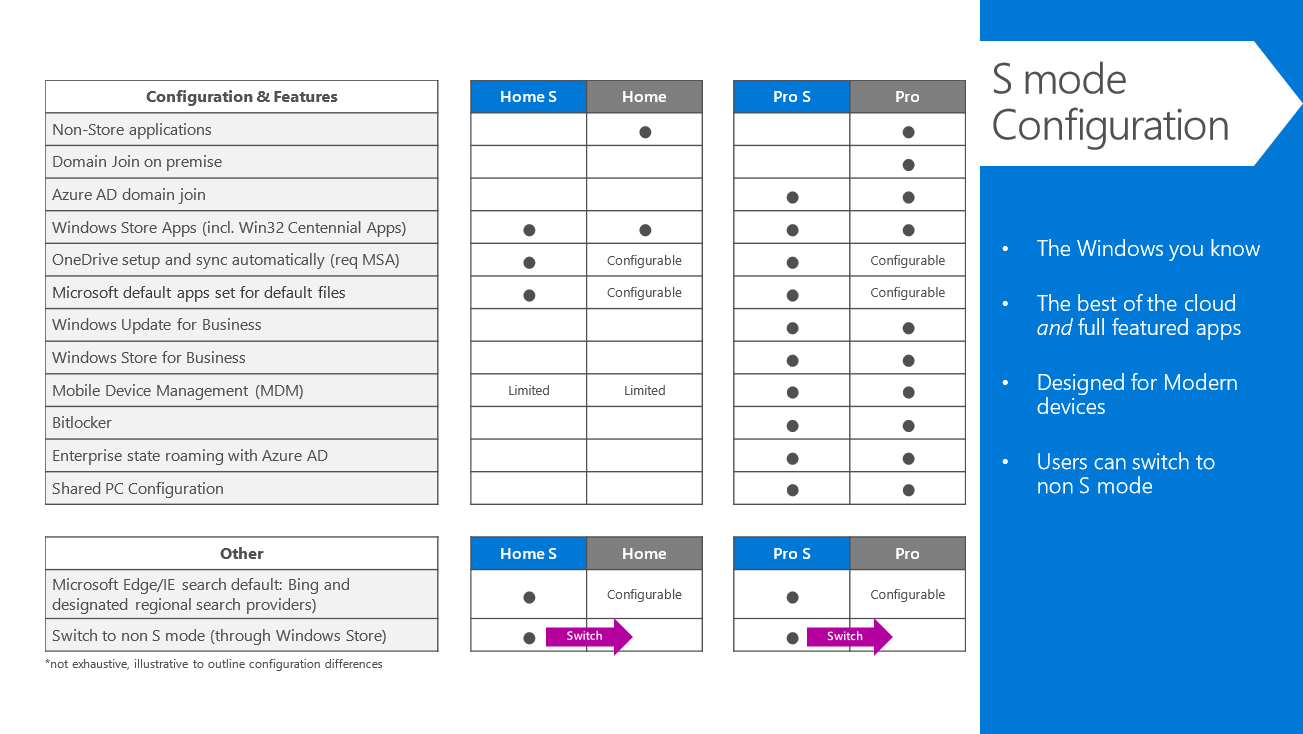
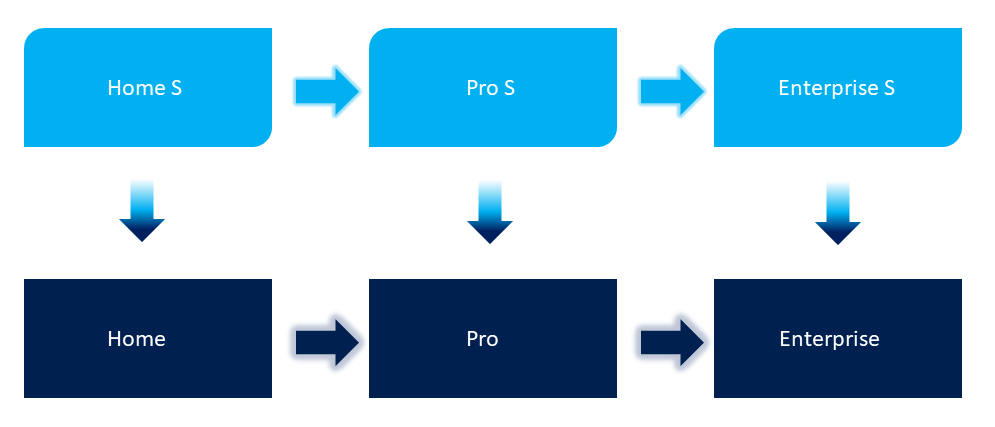
簡單來說,什麼是Windows 10 S模式?
Windows 10 S模式類似於Windows 10家用版或專業版,但有一些限制。
Windows 10 S模式下,使用者只能從Microsoft Store安裝程式,而不能從其他來源安裝程式。
Windows 10 S模式的所有驅動程式僅可於使用者連網時透過Windows Update (WU)伺服器取得更新。
如果我有Windows 10 S模式,我可以升級至Windows 11嗎?升級後我擁有哪個版本?
當您從Windows 10升級到Windows 11時,升級將嘗試在Windows 11中安裝您在Windows 10裝置上擁有的相同版本。如果您有Windows 10家用版S模式且您的電腦符合Windows 11的最低硬體規格,您就可以升級至Windows 11家用版S模式。
Windows 11 S模式僅適用於Windows 11家用版。如果您擁有Windows 10 S模式專業版、企業版或教育版,Windows Update將不提供Windows 11,因為在Windows 11的這些版本中無法使用S模式。因此,如果您擁有Windows 10 S模式專業版、企業版或教育版,您必須退出S模式才能升級至Windows 11。
如何退出Windows 10 S模式? (如何將Windows 10 S模式升級至家用版或專業版)
為提高安全性與效能,Windows 10 S模式只能執行Microsoft Store上提供的應用程式。如果您想要安裝非Microsoft Store上提供的應用程式,就必須永久切換退出S模式。切換退出S模式無需費用,但是將無法切換回該模式。如果禁止切換而且裝置屬於組織所有,請洽詢您的系統管理員。您的組織可能選擇將所有裝置保留為使用S模式。
- 在執行Windows 10 S模式的電腦上,開啟[設定]
 > [更新與安全性]
> [更新與安全性] > [啟用]。
> [啟用]。
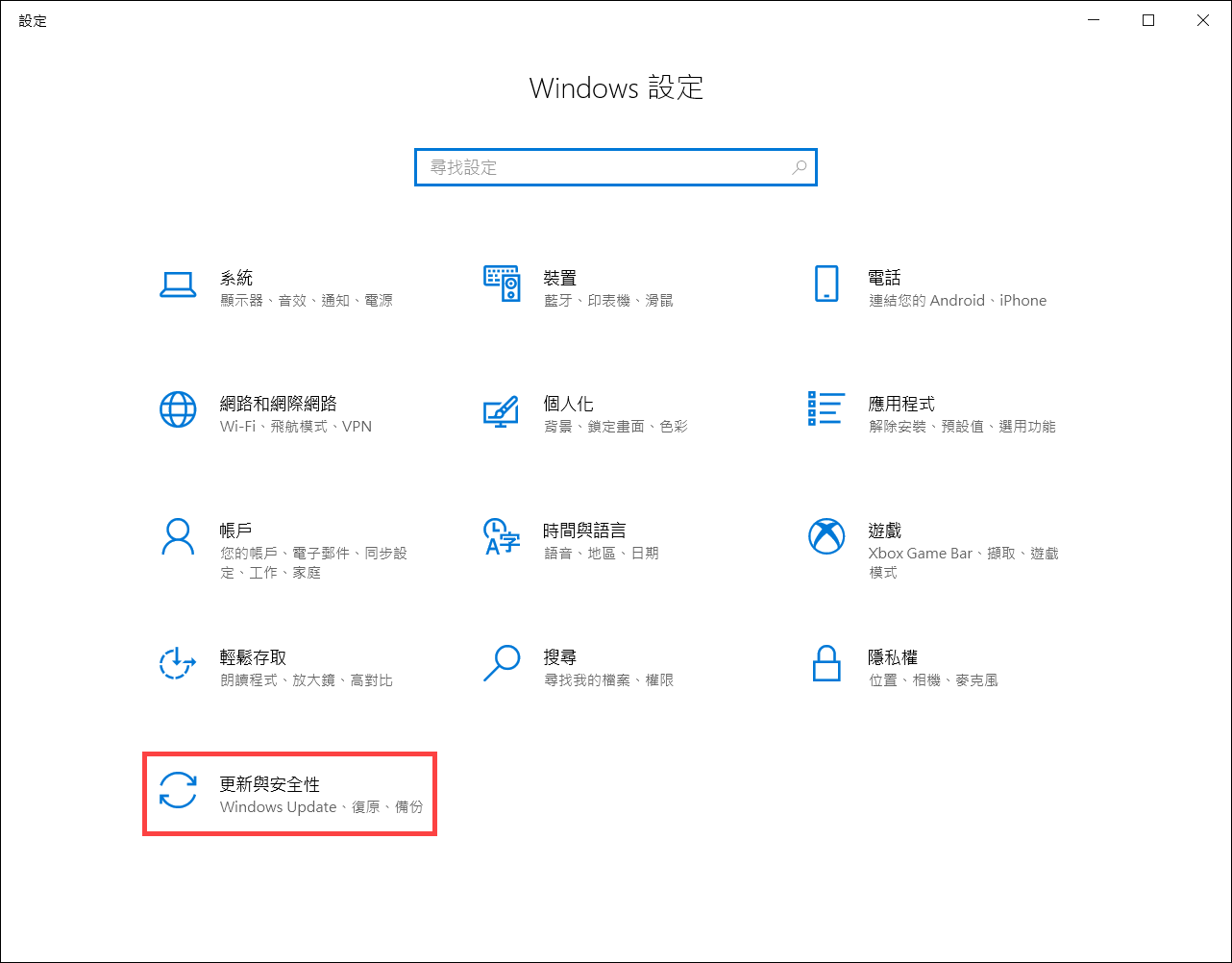
- 尋找[切換到Windows 10家用版]或[切換到Windows 10專業版]區段,然後選取[移至Microsoft Store]連結。
註: 請勿選取[升級您的Windows版本]下的連結。這個不同的程序會保留S模式。
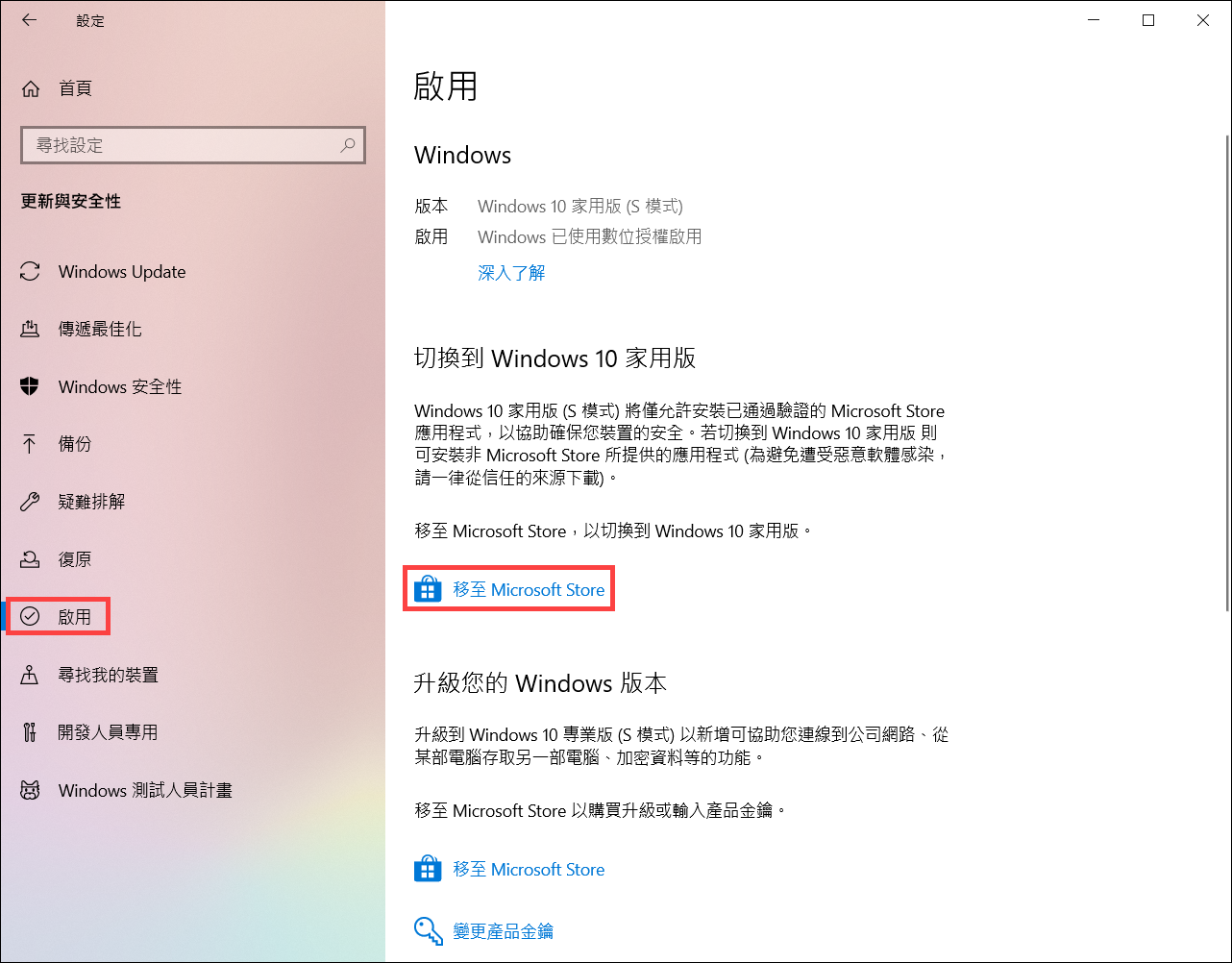
- 在Microsoft Store中出現的([切換退出S模式]或類似頁面)頁面上,選取[取得]按鈕。確認此動作之後,您就可以安裝Microsoft Store外部的應用程式。
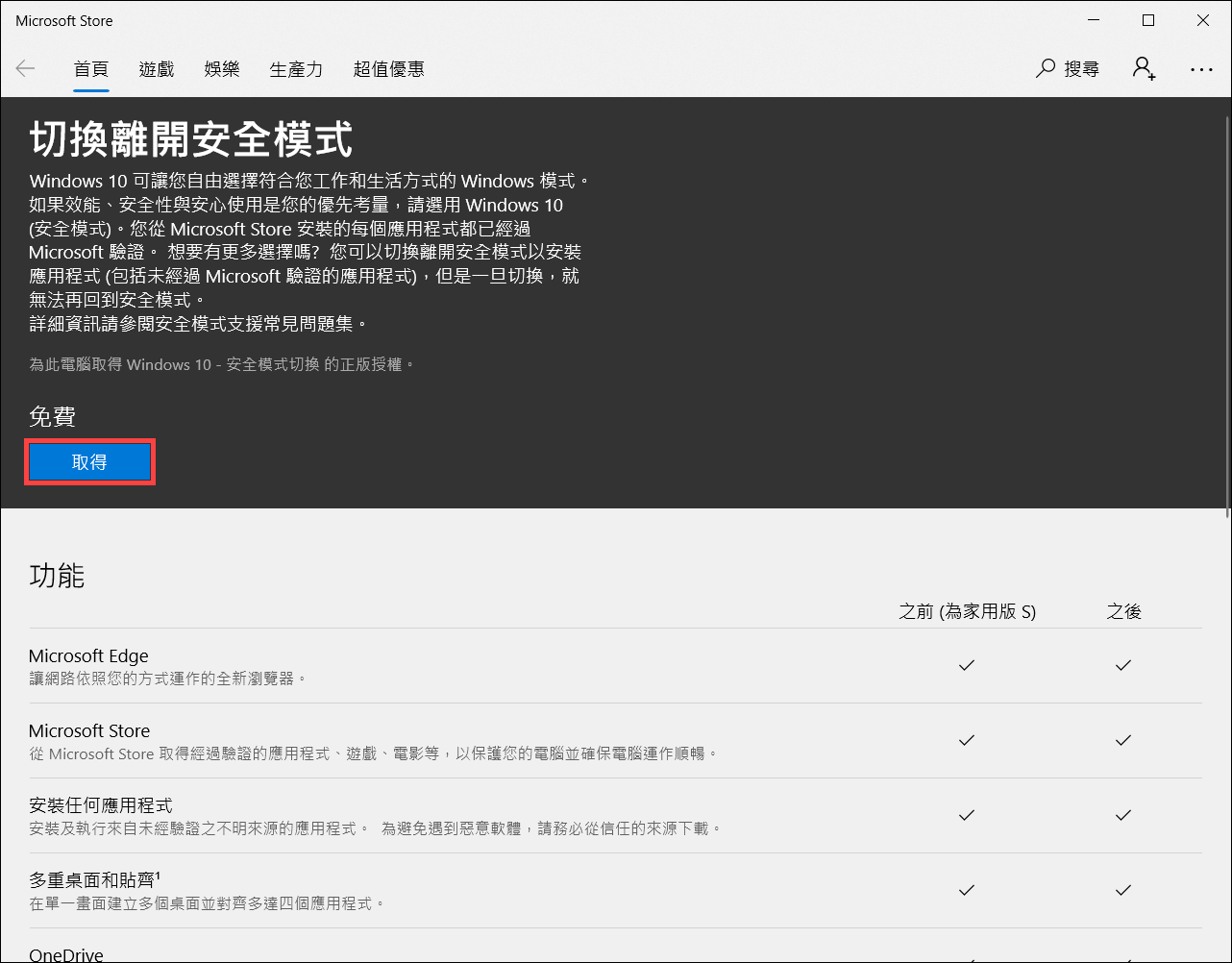
如何切換回Windows 10 S模式?
切換退出S模式為單向操作。如果您切換退出S模式,您將需要繼續使用Windows 10標準版本。
隨著Windows 10 2018年4月更新的發行,Windows 10 S有何變更?
在2018年4月更新中,Windows 10 S變成Windows 10模式(稱為「S模式」)。它現在已隨附於Windows 10家用版、Windows 10專業版,以及Windows 10專業教育版,而且您可以購買預先安裝S模式版本的新電腦。
如果您已經擁有Windows 10 S裝置,並且安裝了2018年4月更新或後來的版本,則會擁有Windows 10專業版(S模式)裝置。例如ASUS NovaGo TP370QL可以免費升級至Windows 10專業版。
Windows 10 S模式是為哪些人群設計的?
Windows 10 S模式受學生和老師的啟發,是有史以來最適合學校使用的Windows。對於任何尋求一致性能和高級安全性的Windows用戶來說,這也是一個不錯的選擇。通過將應用程式限制為Windows應用商店中的應用程式,Windows 10 S模式非常適合那些在Windows應用商店中就能獲取所需應用程式,並且希望更省心的人,因為這消除了從其他地方下載應用程式的風險。
取得Windows 10教育版S模式的方式與取得Windows 10教育版的方式相同。若要安裝它,您需要正確的大量授權合約和已啟用S模式的裝置。這項優惠適用於技術使用者,因此請參閱docs.microsoft.com/zh-tw/education的預先安裝重要資訊。
哪些應用程式及硬體可與Windows 10 S模式搭配使用?
Windows 10 S模式只能使用來自Microsoft Store的相容應用程式。無論裝置是否為S模式,Microsoft Store中大部分應用程式的運作方式對裝置來說皆相同。請注意,Windows 10 S模式不支援某些開發人員工具,而且少數幾個已知有相容性問題的應用程式也會在Microsoft Store的應用程式產品詳細資料頁面上列出問題。
許多可搭配Windows 10的硬體配件和周邊設備(例如印表機),也可以搭配Windows 10 S模式使用,但功能可能有所限制。請參閱Windows 10 S模式配件相容性,以取得關於Microsoft硬體配件的詳細資料,以及第三方的連絡連結,方便您在Windows 10 S模式中配件使用發生問題時回報錯誤。如果您找不到特定型號的資訊,請直接洽詢配件製造商。
我在另一部Windows 10電腦上購買了應用程式,我可以在S模式的裝置上使用該應用程式嗎?
您向Microsoft Store購買的應用程式都會連結到您的Microsoft帳戶。在大部分情況下,您若在另一部Windows 10電腦上安裝來自Microsoft Store的應用程式,您應該可以在執行Windows 10 S模式的電腦上安裝它,只要您登入相同的Microsoft帳戶。
除非您切換退出S模式,否則只能在裝置上使用來自Microsoft Store的應用程式。關於Windows 10 Snapdragon裝置在應用程式方面以及切換退出S模式方面,有重要限制。
使用Windows 10 S模式的電腦可以更改預設瀏覽器嗎?
否。使用Windows 10 S模式的電腦時,Microsoft Edge始終為默認的網頁流覽器,且Bing則為默認搜尋引擎。但是在S模式中,您可以存取其他瀏覽器與搜尋引擎。您可以從Windows中的Microsoft Store下載任何可用的瀏覽器,也可以瀏覽至任何其他搜尋引擎網站。如果您想要下載Microsoft Store未提供的瀏覽器(或任何其他應用程式),則需要永久切換退出S 模式。切換之後,您可以設定所選的預設瀏覽器和搜尋引擎,但是無法再次回到S模式。
如果我需要使用與Windows 10 S模式不相容的應用程式,該怎麼辦?
如果您嘗試使用的應用程式不是來自Microsoft Store,您會收到提醒,指出當您使用Windows 10 S模式時,該應用程式不是選項。我們通常建議使用Microsoft Store中類似應用程式的類別或特定應用程式。 請注意,Windows 10 S模式不支援某些開發人員工具,而且少數幾個已知有相容性問題的應用程式也會在Microsoft Store的應用程式產品詳細資料頁面上列出問題。如果您仍要下載不在Microsoft Store中或是有相容性問題的應用程式,您可以切換退出S模式,但是無法再次切換回來。
我要如何得知應用程式或裝置是否已經能夠相容?
相容應用程式及裝置的數目會持續增加。如需最新的資訊,您隨時都可以返回本網站、在Windows中的Microsoft Store上查看或者洽詢硬體或軟體製造商。如果您真的需要使用不相容的應用程式或裝置,切換退出S模式也很容易,但是無法切換回來。如需詳細資訊,請參閱如何切換退出S模式?
如果我使用輔助技術,在購買Windows 10 S模式裝置之前,應考慮哪些因素?
Windows提供許多內建協助工具功能來協助您完成更多工作。現在您可以透過Windows中的Microsoft Store取得絕佳的應用程式,例如適用於Microsoft Edge的KNFB閱讀程式和讀取和寫入擴充功能。
如果您需要使用的輔助技術應用程式既無法透過Microsoft Store取得,也不能下載到 Windows 10 S模式裝置,您將需要切換退出S模式,而且無法切換回來。
如果您有教育版,請參閱從Windows 10專業版切換到Windows 10專業教育版和Windows 10專業教育版S模式。
以上資訊來自於Microsoft的Windows 10 S模式常見問題。





